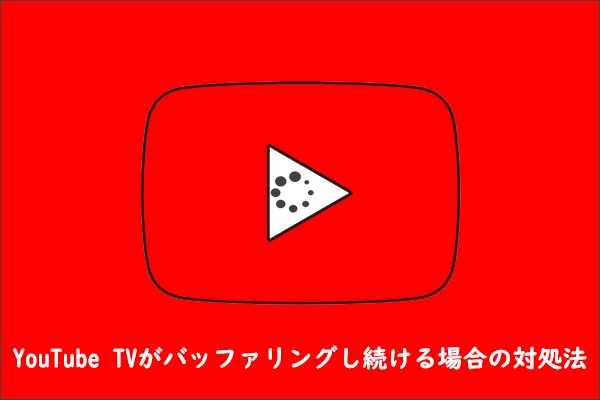サムスン製テレビでYouTubeが動作しないという問題で困った時は、どうすればいいでしょうか?キャッシュのクリア、デフォルト設定へのリセットなどの解決策を試したが、この問題がまだ続く場合は、スマートテレビにYouTubeを再インストールしてみてはいかがでしょうか。さて、MiniTool uTube Downloaderのこの記事では、YouTubeの再インストールを完了するためのガイドを示していきますので、このまま読み進めてください。
YouTubeはスマートテレビで動作することができます。しかし、ネット上では、サムスン製テレビでYouTubeが動作しなくなり、テレビの電源の再投入、音声出力の変更などを試しても修復できないという声もあります。さて、この問題を解決するにはどうすればいいのでしょうか?YouTubeを再インストールしてみてください。
サムスンス製マートテレビにYouTubeを再インストールするには、このアプリをアンインストールしてから、サムスンアプリのメニューから再度ダウンロードする必要があります。詳細な手順については、読み続けてください。
サムスンのスマートテレビでYouTubeをアンインストールする
サムスンのスマートテレビから問題のあるYouTubeアプリを削除するのは簡単で、以下はその手順です。
ステップ1:サムスンのスマートテレビの電源を入れ、ホーム画面に移動します。
ステップ2:リモコンを使用して、テレビ画面の下部にあるハンバーガー メニューを選択します。
ステップ3:「アプリ」オプションに移動し、「YouTube」アプリを選択します。
ステップ4:「削除」オプションを選択して、YouTubeアプリをアンインストールします。
ステップ5:YouTubeアプリが削除されたら、テレビの電源を切り、すべての電源を削除します。その後、2、3分待って、テレビの電源を入れます。
次に、このアプリを再インストールするためのチュートリアルに従ってください。
サムスンのスマートテレビでYouTubeをダウンロードする
以下には、サムスンのスマートテレビでYouTubeを再インストールするための手順を示します。
ステップ1:メインメニューで、リモコンを使用して「アプリ」オプションを選択します。
ステップ2:左隅にある検索バーを使用して、YouTubeアプリを検索します。
ステップ3:YouTubeアプリを選択し、YouTubeのインストール ウィンドウで「インストール」オプションを選択します。
ステップ4:テレビがインストール処理を完了するのを待ちます。
ステップ5:YouTubeアプリが正常にインストールされたら、YouTubeをアクティブ化する必要があります。
- YouTubeアプリを開きます。
- 左ペインから「ログイン」アイコンを選択します。
- 「アカウント」での「ログイン」ボタンを選択します。
- すると、画面上にアクティベーションコードが表示されます。
- スマホまたはPCを使って、YouTubeアクティベーションにアクセスします。
- 受け取ったコードを入力し、「次へ」をクリックまたはタップします。
- 利用規約の画面で「許可」をクリックまたはタップします。
- 確認ウィンドウが表示されるまで待ちます。
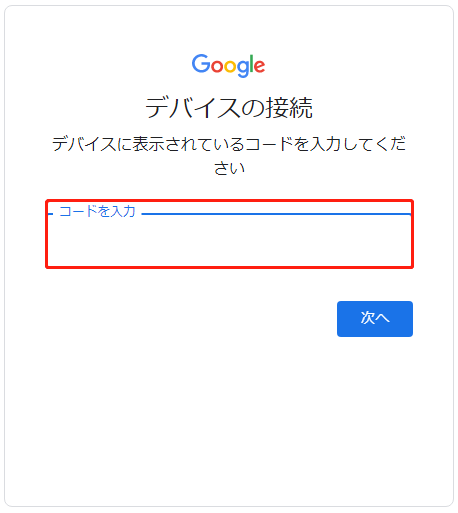
その後、サムスン製テレビでYouTubeが動作しない問題が解決されたかどうかを確認してください。解決できたら、再びYouTubeの動画を楽しむことができます。
MiniTool uTube Downloaderは、100%安全で無料のYouTubeダウンローダーです。それを使えば、YouTubeの動画を高品質のMP3、WAV、MP4、およびWebM形式でダウンロードすることができます。さらに、動画の一括ダウンロードにも対応しています。
MiniTool uTube Downloaderクリックしてダウンロード100%クリーン&セーフ
結語
サムスンのスマートテレビにYouTubeを再インストールするには、アプリを削除してから、TVアプリのメニューから再度ダウンロードすればいいです。この記事はあなたのお役に立てれば幸いです。また、関連するご質問がある場合は、下記のコメント欄にてお問い合わせください。